| 10.2つ以上の条件を満たすデータの個数を知りたい。 AND条件やOR条件も使いたい。 関数の「DCOUNTA」がとっても便利 |
|
| ①集計をしたいファイルを開く。または、ファイルを作成する。 ここでは「健康診断説明用」の「各種統計2」のシートで説明します。 |
(下の写真はクリックすれば 大きくなります) |
| ②調べたい項目のデータを表題と調べたいデータをセルに書き込む。この場合、健康診断一覧表のデータから、「右眼も左眼も視力がA」の生徒の人数を調べます。右の写真の網掛けをしているセルのように、「視力右」「A」「視力左」「A」のような表を作ります。この場合、表題は、元の一覧表の表題と同じになるようにしてください。間違ってスペース1個入っても、うまく集計されません。 |
 |
| ③次に関数を打ち込みます。数値を表示したい部分のセルをクリックして、そこに次のように関数を入力します。 =DCOUNTA(健康診断一覧表!$B$1:$AL$1001,,K24:L25) この関数の意味を説明します。関数を書く場合には、まず「=」を最初に書いて、この場合は「DCOUNTA」を入れてカッコを開きます。数値を数える元の一覧表のシート名が「健康診断一覧表」となり、シート名だということを示す「!」を付けます。次にそのシートのデータが入っている部分を指定します(この場合$B$1:$AL$1001)。あとは、②で作った「視力右」「A」「視力左」「A」のセルの番地を指定してやればできあがりです。(④~⑥は③の内容の別のやり方です。③をやった人は次は⑦に行ってください。) |
 |
| ④「難しいよ!」といわれる方。確かに難しいですね。それではもっと関数を簡単に入力する方法を教えます(そんな方法があるなら早く教えろって。すみませんm(_
_)m)。集計した値を表示したいセルをクリックした後、エクセルのアイコン(Excel2000なら「fx」 右図の赤い矢印の先)をクリックするとウインドウが開く。 |
 |
| ⑤そこで、上から2番目の「すべて表示」にして、右から「DCOUNTA」を選ぶ。 |
 |
| ⑥右のようなウインドが開くので、「健康診断一覧表」のシートを開いて、データが入っている部分(わからなかったり、今後データを入れる予定があったらA1~AL1001まで)のセルをドラッグすると、自動的に「Database」の部分にシート名と共に範囲が入る。次の「フィールド」の欄は空けたままにしておき、3番目の「Criteria」の空欄をクリックして、条件を入れた「K24からL25」をドラッグしてエンターキーを押し、最後に「OK」を押せばできあがり。 |
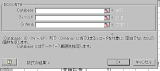 |
| ⑦この応用として「OR」の場合もこの関数でうまくいく。つまり「右眼の視力がA または 左眼の視力がA」の生徒数を求めてみたい。今度は条件の式を右の写真のように一段ずらして条件を書く。 |  |
| ⑧関数の最後の部分 =DCOUNTA(健康診断一覧表!$B$1:$AL$1001,,K24:L26) を条件に合うように直せばよい。 ⑥だったら、3番目の「Criteria」の空欄をクリックして、条件を書いた部分「K24からL26」をドラッグすればよい。 |
 |
| ⑨これのめんどくさい所は、表題を必ず書かなければならないということ。一度作っておけばピボットテーブルとは違って、一覧表を書き直しても自動で数字を直してくれるが最初に条件を書くという手間がかかる。ちなみに、右の写真は「来室記録」で1日ごとの来室者の人数を「DCOUNTA」を使って求めるための条件の表。いつもは見えなくなっているけど、表示してみると一画面では表示しきれない。でも一度作っておけば後が楽だよ。 |  |